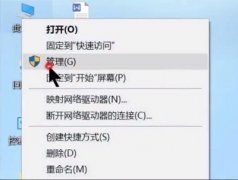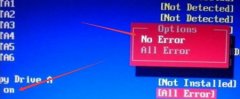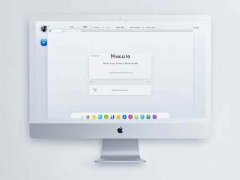键盘失灵是许多人在日常使用电脑时经常遇到的问题,尤其是在长时间使用后,键盘的状态会逐渐下降,影响输入速度和整体使用体验。本文将详细探讨键盘失灵的常见原因,以及如何自行检查和修复这些问题。

常见的键盘失灵原因有多种,通常可以分为硬件问题和软件问题。硬件问题包括键盘内部的连接断裂、按键损坏、灰尘积聚等。软件问题可能是由于驱动程序错误、操作系统设置不当或恶意软件的影响。
从硬件角度来看,键盘内部的接触点容易因多次敲击而磨损,导致按键失灵。在这种情况下,进行拆卸清洁是一种有效的解决方法。用户可以小心拆开键盘,使用气吹器或棉签清理内部灰尘。对于机械键盘,拆卸关键开关并清洁也能大幅改善体验。
软件层面的故障通常与驱动有关。可以通过访问设备管理器,检查键盘驱动的状态,若发现驱动程序出现问题,重新安装或更新驱动程序是一个简单有效的解决办法。运行系统更新也能解决与软件兼容性相关的问题。
有时,键盘失灵可能与系统设置有关。部分操作系统允许用户自定义功能键的使用模式,这可能与对某些应用的使用不兼容。确保系统设置正确,有时可以轻松解决问题。
恶意软件也可能导致键盘失灵。使用防病毒软件全面扫描系统,除了消除潜在威胁外,常规的系统维护有助于提升键盘的正常使用。
虽然大部分键盘问题可以通过上述方法自行解决,但有些情况可能需要专业技能。若无法修复或不具备相关经验,将键盘送往专业维修店进行检测也是一种可行的选择。
常见问题解答(FAQ)
1. 键盘失灵的首要检查步骤是什么?
- 首先检查USB连接是否稳固,如果是无线键盘,确保电池充足且无线接收器正常连接。
2. 怎样判断键盘是硬件故障还是软件问题?
- 如果其他电脑能正常识别该键盘,故障很可能是软件问题;相反,如果在不同电脑上也出现同样的问题,可能就是硬件故障。
3. 可以DIY修理键盘吗?
- 对于简单的清理和更换按键,用户可以尝试DIY,但涉及到电子组件的更换建议寻求专业帮助。
4. 使用清洁剂清理键盘安全吗?
- 使用专为电子产品设计的清洁剂,并注意不要让液体渗入键盘内部,确保清理过程是安全的。
5. 如果键盘完全失灵,是否需要更换?
- 完全失灵的情况可以尝试专业维修,如果维修费用接近或超过新键盘的价格,建议考虑直接更换。